So einrichten
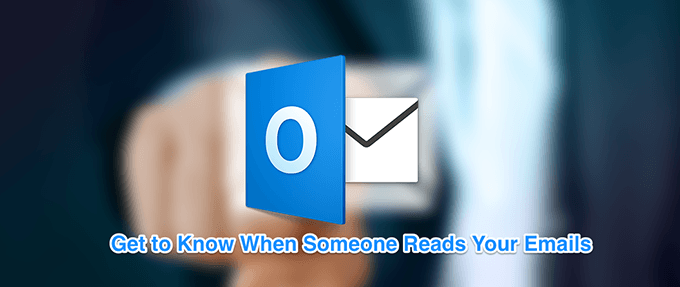
- 1332
- 243
- Tamina Liebach
Wenn Sie jemanden anrufen und er es nicht abholt, wissen Sie zumindest, dass sie nicht darauf reagiert haben. Wenn es um E -Mails geht, erhalten Sie keine Benachrichtigung, wenn jemand Ihre E -Mails tatsächlich gelesen hat. Sie sind vollständig im Dunkeln, bis der Empfänger Ihnen eine Antwort sendet und auf Ihre E -Mail antwortet.
Wenn Sie Outlook als Ihren E -Mail -Kunden verwenden, gibt es tatsächlich eine Funktion, mit der Sie mit den oben genannten Situationen umgehen können. Mit der Lesequittung in Outlook können Sie tatsächlich herausfinden, ob jemand die von Ihnen gesendete E -Mail geöffnet hat.
Inhaltsverzeichnis
- Im neuen E -Mail -Fenster haben Sie oben mehrere Registerkarten. Sie möchten den finden, der sagt Optionen und klicken Sie darauf.
- In der Registerkarte Optionen gibt es mehrere Abschnitte und eine davon ist Verfolgung. Hier finden Sie zwei Optionen.
Tickmark die Eine Lesebestätigung anfordern Option, wenn Sie eine Quittung erhalten möchten, wenn diese E -Mail von Ihnen vom Empfänger geöffnet wurde.
Optional können Sie die markt ankreuzen Fordern Sie eine Übermittlungsbestätigung Option, benachrichtigt zu werden, wenn Ihre E -Mail geliefert wird.
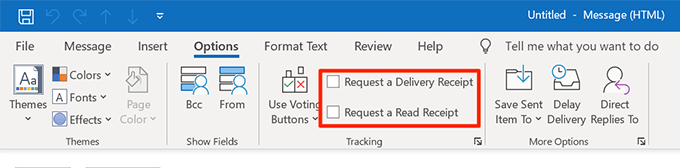
- Sie können dann Ihre E -Mail so schreiben, wie Sie es normalerweise tun würden.
Fordern Sie eine Lesequittung für alle ausgehenden E -Mails in Outlook an
Diejenigen unter Ihnen, die für jede Ihrer ausgehenden E -Mails eine Lesebelastung benötigen, ist möglicherweise nicht ideal für Sie. Eine bessere Lösung wäre die Verwendung einer der Optionen in Outlook -Einstellungen, mit denen Sie Lesebelege für alle Outlook -E -Mails aktivieren können, die Sie senden.
Auf diese Weise müssen Sie jedes Mal, wenn Sie eine neue E-Mail schreiben. Alle Ihre ausgehenden E -Mails werden dann verfolgbar.
- Start Ausblick auf Ihrem Computer und klicken Sie auf die Datei Registerkarte oben.
- Suchen Sie nach der Option, die sagt Optionen in der linken Seitenleiste und klicken Sie darauf.
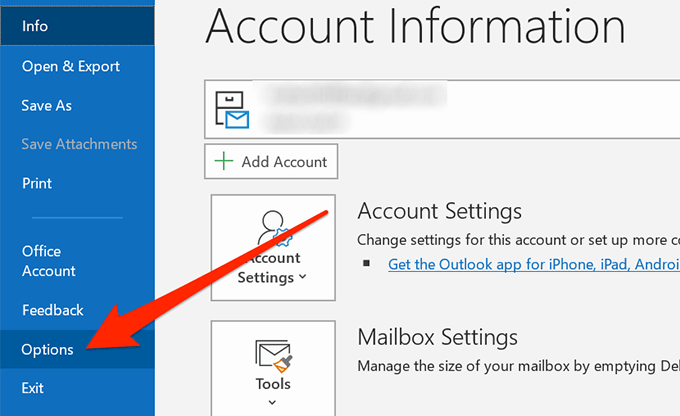
- Wählen Post In der linken Seitenleiste im Einstellungsmenü.
- Sie werden mehrere Abschnitte im Bereich der rechten Hand sehen. Scrollen Sie nach unten, bis Sie den finden, der sagt Verfolgung.
Innerhalb des Abschnitts finden Sie ein Kontrollkästchen mit der Aufschrift, das steht Lesen Sie die Quittung, in der der Empfänger die Nachricht bestätigt hat. Ticken Sie das Feld an, um die Option zu aktivieren. Klicken Sie dann auf OK ganz unten.
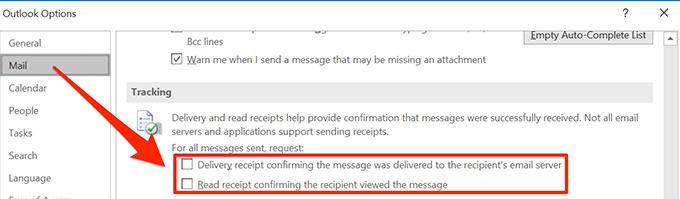
Von nun an fordert Ihre Outlook eine Lesequittung für alle Ihre ausgehenden E -Mails an.
Verwalten Sie eingehende Lesemitteilungsanfragen in Outlook für Desktop
Genau wie Sie E -Mails mit einer Anfrage nach einer Lesebeleg in Outlook senden, gibt es möglicherweise Leute, die auch wissen möchten, ob Sie die E -Mails gelesen haben, die sie Ihnen gesendet haben. Sie können tatsächlich manuell definieren, was Outlook tun sollte, wenn sie auf eine E -Mail mit der Anfrage nach einer Lesebelegung stößt.
- Start Ausblick Klicken Sie auf Ihrem Computer auf die Datei Registerkarte oben und klicken Sie auf Optionen in der linken Seitenleiste.
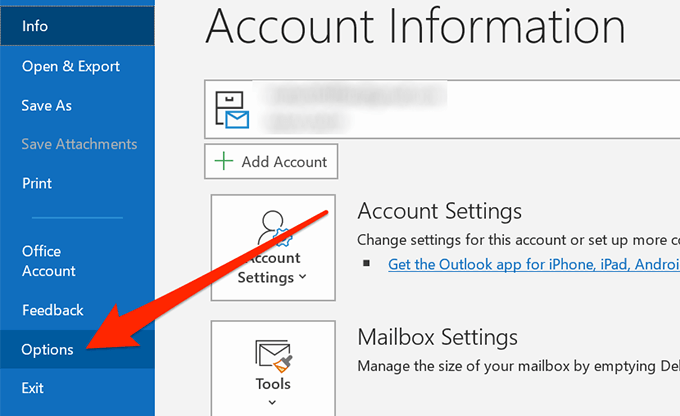
- Wählen Post von der linken Seitenleiste, um Ihre E -Mail -Einstellungen zu öffnen.
- Scrollen zum nach unten zum Verfolgung Abschnitt und schauen Sie in den Unterabschnitt, der besagt Für alle empfangenen Nachricht, die eine Read -Quittungsanfrage enthält.
Im Rahmen des Abschnitts finden Sie drei Optionen, die alle selbsterklärend sind. Sie können jede dieser Optionen aktivieren und auf klicken OK Unten speichern die Änderungen.
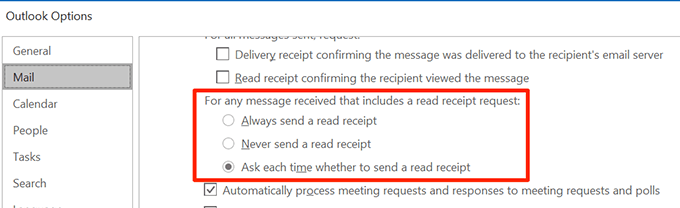
Verwalten Sie eingehende Lesequittungsanforderungen in Outlook für Web
Wenn Sie die Outlook -Webversion verwenden, haben Sie auch die Möglichkeit, zu entscheiden, was mit den E -Mails mit einer Lese -Quittungsanfrage zu tun ist. In den Einstellungen gibt es eine Option, mit der Sie die Funktion konfigurieren können.
- Greifen Sie in einem Ihrer Browser auf die Outlook -Web -Version zu.
- Klicken Sie in der oberen rechten Ecke auf das Symbol Einstellungen und wählen Sie aus Alle Outlook -Einstellungen anzeigen.
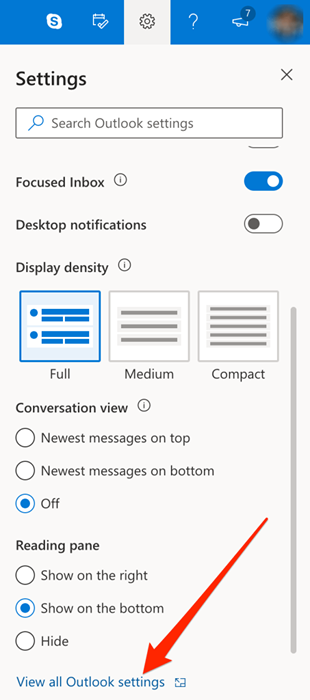
- Wählen Sie auf dem neu geöffneten Bildschirm die Option aus, die liest Meldung. Es verfügt auch über mehrere andere E -Mail -Handhabungsoptionen.
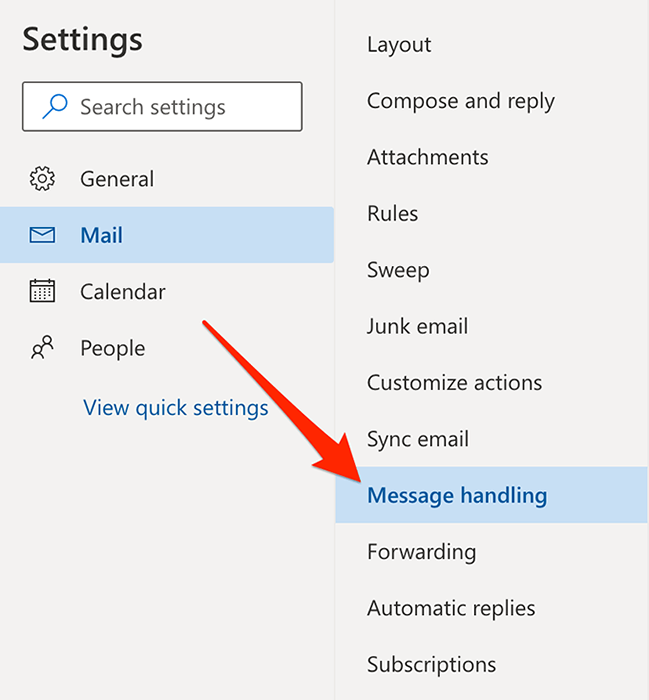
- Scrollen zum nach unten zum Quittungen lesen Abschnitt finden Sie drei Optionen, mit denen Sie definieren können, wie Leseeinnahmen behandelt werden sollten. Dies sind genau die gleichen Optionen, die Sie in der Outlook für Desktop -Version gefunden haben.
Wählen Sie eine Option aus der Liste aus und klicken Sie auf Speichern ganz unten.
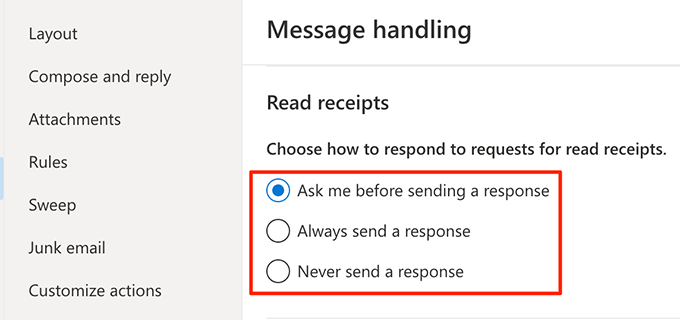
Das Lesen von Quittungen in Outlook ist eine äußerst nützliche Funktion, da Sie herausfinden können, ob Ihre E -Mail tatsächlich gelesen wurde oder ob sich niemand die Mühe gemacht hat, sie überhaupt zu öffnen. Lassen Sie uns wissen, ob Sie auch die Funktion als nützlich in den Kommentaren unten finden.

